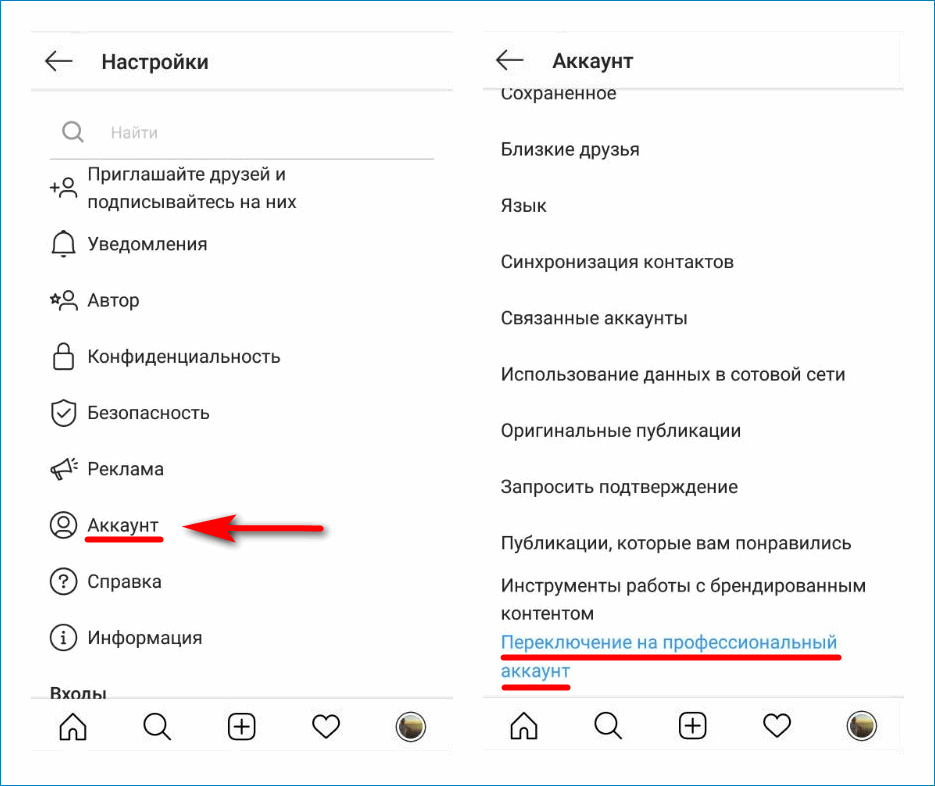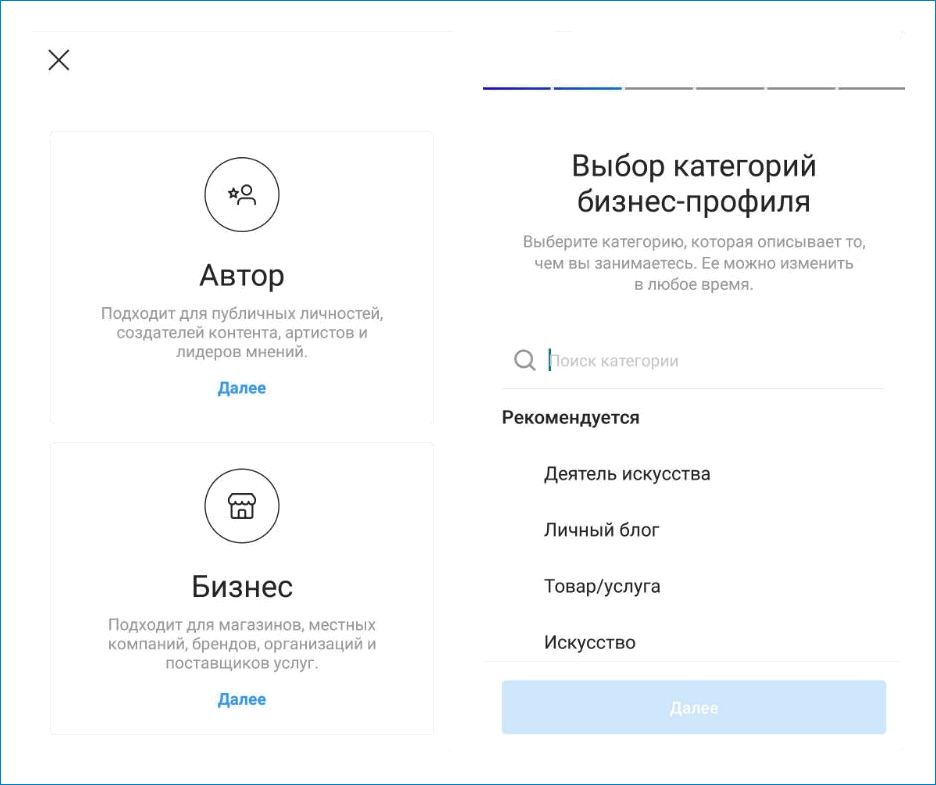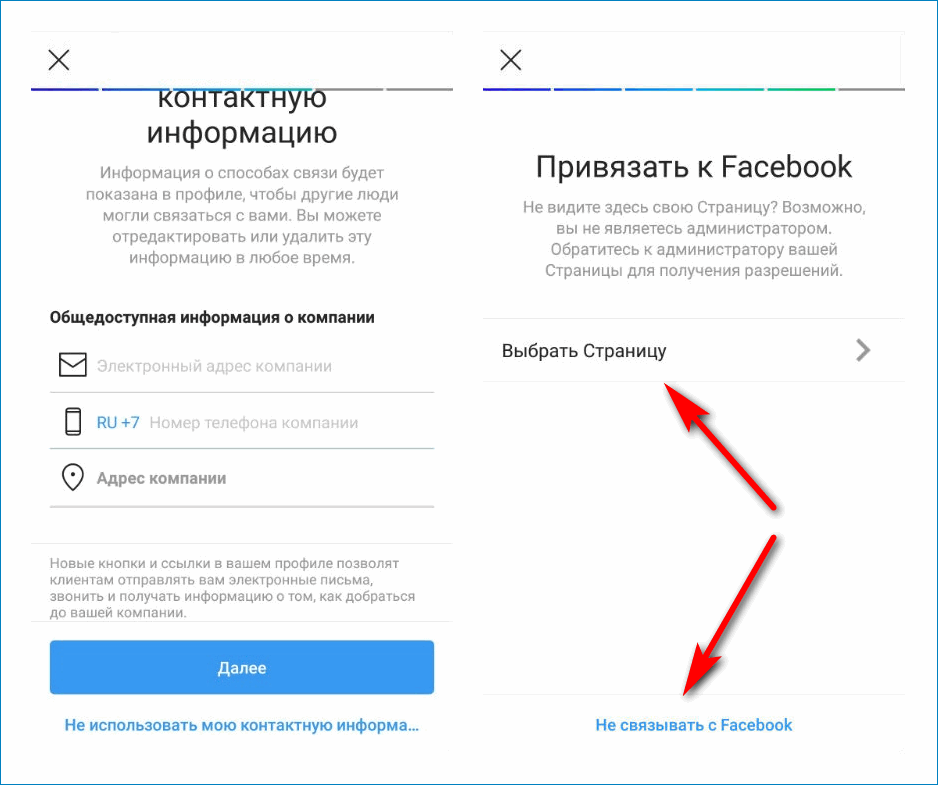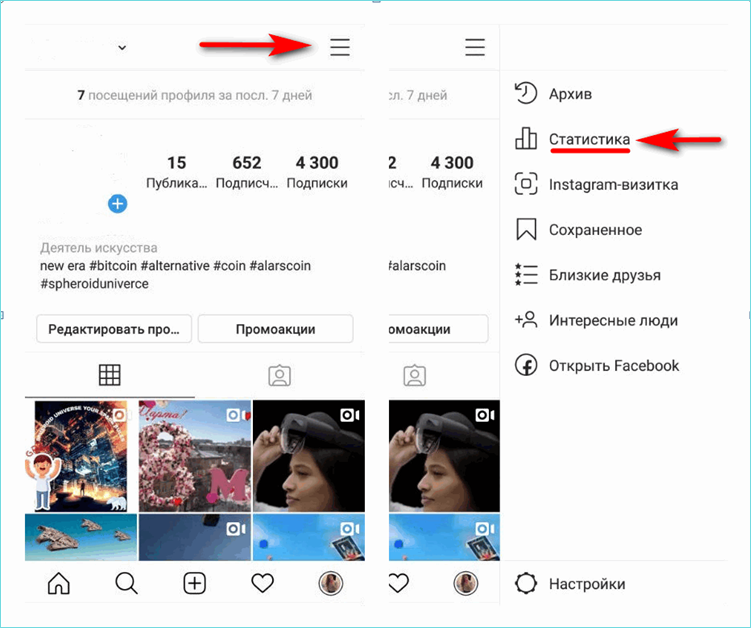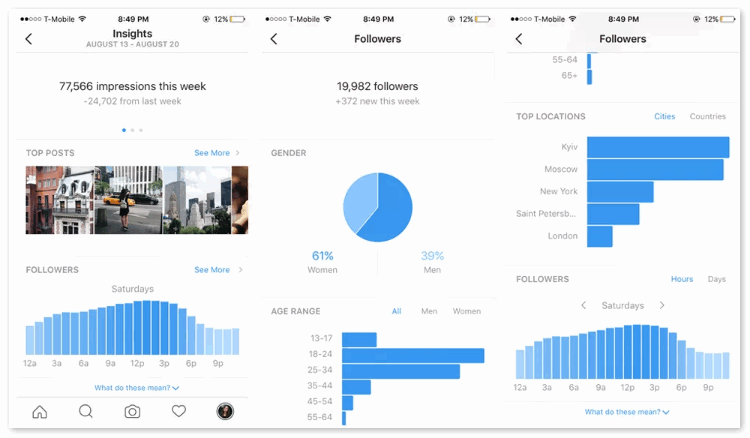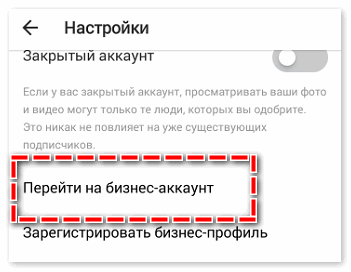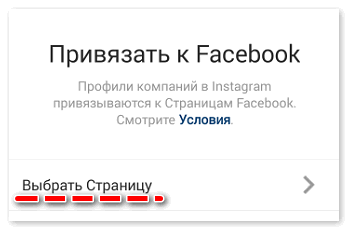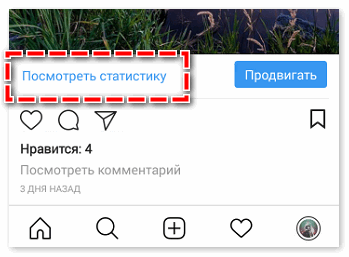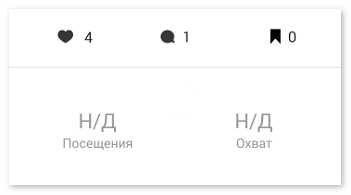Как можно посмотреть статистику Instagram
Статистика Инстаграм аккаунта – инструмент, дающий информацию о популярности страницы и посещающей ее аудитории. Блогерам и бизнесменам полезно знать, как посмотреть статистику Инстаграм – это поможет понять, какие шаги предпринимать для дальнейшего развития страницы.
Зачем нужна статистика в Инстаграм
Функция дает владельцу страницы полную информацию об активности аудитории. С ее помощью можно получить:
- показы – общее количество просмотров публикаций или историй;
- охват – уникальные посещения профиля, просмотры публикаций или историй;
- переходы на сайт – клики по ссылке в шапке профиля;
- вовлеченность – оценка активности аудитории по количеству лайков и комментариев;
- количество сохраненных фотографий;
- пол, возраст и география посетителей;
- активность аудитории по дням недели и времени суток.
Понятное изложение информации поможет быстро разобраться, что такое охват и что значат показы. Это позволяет полноценно проанализировать особенности аудитории, ее предпочтения, динамику роста и в дальнейшем эффективнее развивать аккаунт.
Важно. Информация о подписчиках видна только в аккаунтах, где больше 100 фоловеров.
Подключение статистики в Instagram
Как подключить статистику в Инстаграм? Для этого нужно переключиться на «Аккаунт автора» или «Бизнес аккаунт».
Для перехода на другой тип нужно:
- Открыть приложение Инстаграм на смартфоне.
- Нажать на кнопку меню в верхнем правом углу на странице профиля.
- Открыть «Настройки».


- Выбрать раздел «Аккаунт».
- Нажать ссылку «Переключение на профессиональный аккаунт».


- Выбрать между вариантами «Автор» и «Бизнес».
- Ознакомиться с информацией, нажать «Далее».
- Выбрать категорию из списка, нажать «Далее».


- Ввести контакты либо выбрать «Не использовать мою контактную информацию».
- Выбрать страницу для привязки к Facebook или выбрать «Не связывать с Facebook».


Важно. Настроить тип страницы и подключить отслеживание активности можно только в мобильном приложении.
Просмотр статистики в Instagram
Смотреть статистику в Инстаграме можно сразу же после подключения, но свежие данные начнут появляться только через несколько дней.
Чтобы проверить данные, нужно:
- Открыть приложение Инстаграм на смартфоне.
- Нажать на кнопку меню в верхнем правом углу на странице профиля.
- Выбрать раздел «Статистика».


- Открыть вкладку «Контент», чтобы посмотреть данные о публикациях и историях.
- Открыть вкладку «Действия», чтобы посмотреть данные о действиях посетителей.
- Открыть вкладку «Аудитория», чтобы получить информацию о посетителях страницы.


Просматривать данные без использования сторонних программ можно только в мобильном приложении.
Программное обеспечение Iconsquare
Iconsquare – сервис для управления профилем в Instagram, а также его анализа. Предлагает больше данных, чем сама соцсеть.
Важно. Использовать сервис можно только с бизнес-аккаунтом в Instagram, привязанным к бизнес-странице в Facebook.
Онлайн с веб-браузера компьютера
Платформа Iconsquare позволяет полноценно управлять страницей в Инстаграм с компьютера. В десктопной версии сайта есть набор инструментов для планирования и публикации постов с нескольких профилей.
Данные об активности и составе аудитории наглядно отображаются в графиках и таблицах. ![]()
![]()
![]()
![]()
Мобильное приложение
У сервиса Iconsquare есть мобильное приложение для смартфонов, где находится тот же набор функций. Можно прямо с телефона получать максимум информации о действиях в профиле, которая разбита на категории и представлена в графиках. ![]()
![]()
![]()
![]()
Интерфейс и меню платформы Iconsquare представлены на английском языке. Поменять язык на русский невозможно.
Важно. Пользование системой будет стоить от 9$ в месяц, можно выбрать один из нескольких тарифов в зависимости от потребностей. Для ознакомления можно попробовать 14-дневный бесплатный период.
Отличия статистики обычного и бизнес-аккаунта
Если не работает статистика в Инстаграм, значит, подключен обычный, а не профессиональный, аккаунт.
Почему функция недоступна? У владельцев обычных страниц в Instagram нет потребности в таких подробных данных. Обычный тип позволяет отслеживать количество лайков, комментариев и людей, просмотревших stories. При переключении же на «Бизнес» или «Авторский» тип появляется больше данных, в этом их разница.
Как убрать статистику в Инстаграм? Просто переключиться обратно на обычный тип. Если она пропала, нужно проверить в настройках, какой тип профиля включен.
Статистика в Инстаграме – бесплатная функция, требующая на подключение всего несколько минут и доступная каждому человеку. Пользуясь инструментом, владелец получает точную информацию о количестве посещений профиля и просмотра публикаций, а также подробные данные об аудитории. Это помогает оценить популярность страницы и эффективность ее продвижения.
Как посмотреть статистику публикации в инстаграме
Так как посмотреть статистику публикации или всего аккаунта довольно полезно для коммерческих страниц и просто любопытных людей, недавно в Инстаграм появилась данная функция. Прежде подобным функционалом обладали лишь посторонние сервисы. В статье речь пойдет обо всех способах бесплатно создать статистику в Instagram.
Чем поможет статистика в Инстаграм?
Подробная информация об аккаунте в целом или отдельных фотографиях крайне полезна при привлечении новых подписчиков. Она позволяет понять, чем интересуются пользователи, какие публикации более успешные, и на основании перечисленных данных скорректировать маркетинговую систему или контент-план. Чаще всего бывает, что на страницу приходят фолловеры только из-за 1-2 видео или фото в определенном направлении, остальные данные проходят практически бесследно. Зато узнав интересный для зрителя формат и продолжив развиваться в этом направлении, реально увеличить охват в десятки раз.
Как посмотреть статистику аккаунта и конкретной публикации?
Условно все способы просмотра статистики по странице в Инстаграм на Андроиде можно разделить на 2 группы:
- Посредством встроенного инструмента. В плане простоты использования метод выигрывает, но с точки зрения информативности – проигрывает.
- Через сторонние сервисы. Их роботы анализируют все содержимое страниц и выдают максимально полные данные. Правда, большинство сайтов являются платными.
Способ 1: стандартный метод
Бесплатно посмотреть статистику фотографии и всего аккаунта можно прямо в Инстаграм без привлечения сторонних программ, но функция доступна только для бизнес-профилей. С другой стороны, никаких вступительных взносов для преобразования аккаунта не существует. Любой пользователь может сделать из своей страницы профессиональный профиль.
Инструкция в подробностях:
- Перейти в личный аккаунт (крайняя справа иконка).
- Нажать на 3 полосы и выбрать пункт «Настройки».
- Открыть раздел «Аккаунт».
- Коснуться ссылки «Переключение на профессиональный аккаунт».
- Выбрать тип страницы: «Автор» или «Бизнес».
- Ознакомиться со следующими окнами, нажимая «Продолжить».
- Указать подходящую категорию и контактные данные для связи.
- Войти в свой профиль на Facebook и дать разрешение на доступ к нему со стороны Instagram.
- Закончить создание бизнес-аккаунта и вернуться на страницу «Профиль».
- Нажать на иконку действия и выбрать «Статистика».
Полезно! На целевой странице отображается 3 категории: «Контент», «Действия» и «Аудитория». В перечисленных группах показывается информация о привлеченных пользователях, популярности фотографий (количество просмотров, лайков, комментариев) и т. п.
В дальнейшем все перечисленные действия выполнять не придется. Первые 8 шагов нужно сделать для активации профессионального аккаунта в первый раз. В будущем достаточно выполнить только 9-10 пункты.
Способ 2: при помощи сервиса Iconsquare
Достоинства сервиса: 2 недели пробного периода (бесплатно), больше доступной информации и возможность смотреть статистику на разных устройствах (Айфоне, через телефон Андроид или ПК).
Что нужно сделать:
- Перейти на главную страницу сервиса Iconsquare.
- Нажать на кнопку «Start 14-Day Free Trial».
- Ввести данные для регистрации нового профиля.
- Связать аккаунты в Facebook и Instagram с Iconsquare посредством кнопки «Connect Instagram and/or Facebook Account(s).
- Указать подходящий тип разрешений и нажать «Ок».
- Подтвердить связь в Facebook.
- Передать базовую информацию об аккаунте и продолжить.
- Подождать полчаса для загрузки первых данных на сервис.
- Открыть в левом меню «Analytics» и выбрать подходящую категорию.
Способ 3: через инструмент Picalytics
Еще один подобный сервис, который позволяет узнать, кто сохранил, прокомментировал, прочитал пост. Он анализирует аккаунт по 35 пунктам, поэтому информация есть по всем важным данным. Недостаток сервиса – он работает бесплатно только первых 3 дня.
Руководство по подключению статистики:
- Перейти на сайт Picalytics и нажать на кнопку «Регистрация».
- Указать данные для регистрации и привязать профиль к аккаунту в Instagram.
- Указать данные о карте.
- Завершить регистрацию профиля и перейти на страницу «Аналитика аккаунта».
Важно! Указывая карту, сервис устанавливает регулярный платеж на оплату его услуг. Первые 3 дня средства не списываются со счета. Затем нужно не забыть открыть интернет-банкинг и отключить оплату, иначе деньги перечислятся в автоматическом режиме.
С помощью статистики можно узнать практически все: количество реальных пользователей, число ботов-подписчиков, численность новых фолловеров, график вовлеченности по хештегам и многое другое. При верном использовании инструмента, реально многократно приумножить количество подписчиков, следовательно, и доход от аккаунта.
Как посмотреть статистику в инстаграм: узнаем и анализируем данные
Делаем вашу страницу интересной и стимулируем подписчиков почаще заглядывать к вам на страницу или на сайт за покупками

Мы выпустили новую книгу «Контент-маркетинг в социальных сетях: Как засесть в голову подписчиков и влюбить их в свой бренд».
Подпишись на рассылку и получи книгу в подарок!

Если вы планируете использовать инстааккаунт не из праздного развлечения и не чтобы общаться с друзьями и коллегами, а для развития собственного бизнеса и получения с этого дохода, необходимо постоянно мониторировать эффективность работы. Оценить результативность совершаемых действий поможет статистика в Инстаграм.
Как смотреть статистику в Инстаграме и в чем ее польза
Любой аккаунт может предоставить следующую информацию о себе: количество лайков, комментариев, подписчиков, просмотренных видео, охват аудитории, общее число просмотров публикаций и историй. На основании полученных данных можно определить следующие важные показатели: темп развития профиля, среднестатистическое число комментариев и лайков, коэффициент вовлеченности (ER). Именно на основании этих показателей сравниваются различные аккаунты и составляются рейтинги. Перечисленные критерии особенно полезны при заказе рекламы у блогеров.
Также на основании этой информации можно проанализировать: какой контент больше нравится подписчикам, а какой — меньше, какие посты имеют больший ER. В дальнейшем это понадобится для построения эффективной контент-стратегии: необходимо будет делать материалы в этом же стиле, тематике. Что повысит шансы быстрого набора лайков и комментов.
Как посмотреть статистику в Инстаграм? Если начать задавать себе этот вопрос и искать на него ответ, можно оценить, правильно ли вы ведете профиль или нужно что-то изменить. Например, у вас магазин детской одежды. Ранее вы приглашали деток-клиентов на фотосессии, нанимали профессионального фотографа, который делал высококачественный материал для публикаций в Инсте. Сейчас вы решили, что покупателям приятнее будет смотреть просто на вещи, разложенные на красивом фоне или висящие на вешалках. Статистика Инстаграм аккаунта онлайн позволит решить данный вопрос: какие публикации имеют более высокие показатели, те и нужно использовать.
Ответ на вопрос, как проверить статистику в Инстаграме — это еще и прекрасный метод оценки качества работы нанятых специалистов для проведения рекламных кампаний в соц.сети.
Как подключить статистику в Инстаграм
Итак, переходим к самому интересному — как сделать статистику в Инстаграм. Есть два способа: воспользоваться стандартным функционалом социальной сети (можно просматривать только свой профиль) или же использовать дополнительные сторонние ресурсы (можно отслеживать и профили других людей).
Как включить статистику в Инстаграм для собственного аккаунта? Необходимо включить функционал бизнес-аккаунта. Для этого заходим в «Параметры», далее открываем «Аккаунт», раздел «Переключить на профиль компании». Теперь мы оказались на странице Фейсбук, где нам нужно создать страничку и заполнить ряд контактных данных. Обратите внимание, что вы сможете видеть статистику только для тех постов, которые были сделаны после подключения бизнес функционала для профиля.
Как посмотреть статистику Инстаграм, какие данные можно получить
Итак, раздел «Посмотреть статистику» доступен только для владельца профиля, находится он между фотографиями и текстовым материалом. Открыв статистику, вы увидите здесь отчет по публикациям, которые разделены на 2 категории: «Органические», «Промоакции». Для более подробного изучения статистических данных, воспользуйтесь инструментом «Instagram insights», перейти в который можно через данный значок: . После этого откроется следующее меню:
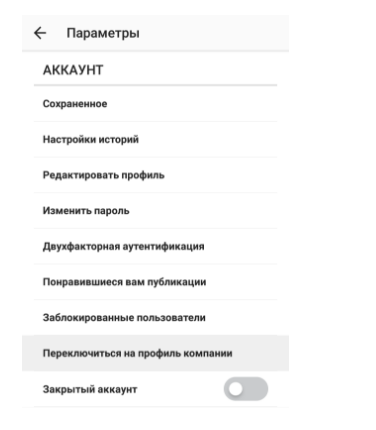
Основные метрики
- Просмотры профиля. Здесь отображается сколько раз пользователи в общей сложности просмотрели профиль.
- Клики по ссылке. В данном пункте можно увидеть, сколько раз пользователи перешли по ссылке, которая размещена в шапке профиля.
- Показы. Здесь вы увидите, сколько неуникальных просмотров набрала та или иная публикация за прошедшую неделю.
- Охват аудитории. Сюда уже входят уникальные показы публикаций.
Метрики публикаций
Метрики публикации можно просмотреть для всех постов, которые были опубликованы после подключения к бизнес-профилю. Для большего удобства, все посты здесь можно разделить на категории: общая галерея, фотоматериалы, видеоролики. Также имеющиеся публикации можно отсортировать по времени: в течение недели, месяца, года, 2-3 лет и так далее.
Показатели здесь схожие:

- Количество показов. Сколько неуникальных просмотров собрал тот или иной пост.
- Вовлеченность пользователей. Рассчитывается на один пост — общее количество комментарий и лайков, которые получил пост.
- Количество лайков.
- Количество комментариев.
- Объем охвата. Число уникальных просмотров поста, из расчета: один аккаунт — один уникальный просмотр.
- Сколько раз сохранили ту или иную публикацию.
Перечисленные критерии позволяют определить, какие публикации являются наиболее актуальными и интересными для пользователей, а от каких лучше отказаться. С помощью отчетности легко можно определить, на что сделать акцент, а какой материал нужно усовершенствовать.
Как узнать статистику в Инстаграм для сторис
Функционал социальной сети позволяет отслеживать и учитывать статистику не только профиля в общем и публикаций, но еще и историй, которые сохраняются в течение 24 часов. Статистика по сторис доступна в течение 14 дней, что особенно удобно при продаже рекламы. Все истории можно разместить по количеству показов, дате, охвату аудитории, количеству ответов.
Прямые эфиры
Последней тенденцией стало проведение прямых эфиров. Оценивать их статистику можно 2 способами:
- Сколько пользователей на данный момент подключились к эфиру. Узнать это можно с помощью счетчика, который отображается во время эфира.
- Сколько пользователей за все время эфира приняли в нем участие, просмотрели его. Если вы помните хронологию эфира, о каких вещах в какой момент вы говорили, то можно проанализировать, какие темы для аудитории интересны, а какие скучны и заставляют выйти из трансляции.
Данные о подписчиках
Для формирования образа целевого потребителя полезно будет узнать, кто чаще всего посещает ваш профиль и отличается повышенной активностью. С помощью инструмента статистики вы можете определить возраст, локацию и пол пользователей, вернее распределение аудитории по данным критериям. Что особенно удобно, вы можете просмотреть, кто чаще заходил в течение недели, в течение дня. Обратите внимание, что статистика по подписчикам доступна только для тех аккаунтов, которые собрали аудиторию более 100 фолловеров.

С помощью предоставленной информации вы можете узнать, когда чаще всего пользователи открывают социальную сеть. Узнав время, вы можете отредактировать график публикаций, подстроить его под ритм подписчиков. Также специальные алгоритмы тщательно отслеживают время наибольшего охвата т наибольшей вовлеченности.
Итак, мы рассмотрели, как посмотреть статистику в Инстаграм бесплатно. Однако часто для развития профиля недостаточно стандартных инструментов. Например, раздел «Статистика» соц.сети не позволяет отслеживать динамику и рост. Для этого придется самостоятельно анализировать таблицы и составлять графики, что может занять немало времени. Также здесь нельзя отслеживать другие аккаунты, только личный, то есть нет возможности получить картину конкурентов.
Как посмотреть статистику Инстаграм аккаунта с помощью дополнительных сервисов
Разберем наиболее популярные сервисы для работы со статистикой, их функционал:
- Picalytics. Специализация сервиса — углубленный анализ, причем здесь можно вести сразу несколько профилей. Функционал позволяет исследовать свыше 30 показателей, основные из них: потерянные и новые подписчики, процент ботов в общей аудитории, интересы пользователей, локация, пол и язык собранной публики, критерии вовлеченности.
- Minter.io. Сервис также позволяет работать и анализировать сразу несколько аккаунтов. Главные показатели: динамика развития, распределение подписчиков по полу, городам и странам, вовлеченность, эффект от использования хештегов, ТОПовые публикации, время получения наибольшего количества лайков. Ресурс является платным (20 евро/месяц), имеется демо-версия сроком на 14 дней.
- Iconosquare. Сервис будет полезен как для рядовых пользователей социальной сети, так и для продвинутых маркетологов. Здесь можно не только проводить анализ статистики, но еще и осуществлять управление: отвечать на комменты, выкладывать новые публикации и так далее. Основные функции: изменение количества подписчиков, анализ активности аудитории с графиком, отслеживание местоположений подписчиков, распределение фолловеров по интересам, географии, полу и так далее. Оплата — 9-49 долларов/месяц.
- Рicaton. Сервис отечественного производства, который позволяет отвечать на комментарии через Telegram. На выбор представлены разнообразные показатели, с помощью которых можно: проанализировать количество подписчиков, их распределение по полу, возрасту и локации; выявить наиболее интересные тематики для подписчиков; выбрать оптимальное время для публикаций; просматривать закрытые профили; отслеживать связь между используемыми фильтрам и вовлеченностью. Данные внутри ресурса поделены на аналитические и статические. Сервис платный, демо-версия предоставляется на 3 дня.
- Smartmetrics.co. Это ресурс для профи блогеров, рекламщиков, SMM – специалистов. Здесь ведется учет 30 главных показателей, а на их основе формируется видеоотчет. На что сервис делает акцент: динамика развития профиля, уровень вовлеченности, рейтинг самых эффективных хештегов, число взаимодействий с аудиторией, структура распределения подписчиков.
- Appaction. Сервис производит контроль за ключевыми метриками и параметрами аккаунта, а затем отправляет готовые сводки на электронную почту клиента. А именно отслеживается: количество фолловеров, уровень вовлеченности, число публикации, общая активность. Оплата — 5 долларов/месяц.
А если этих сервисов Вам покажется мало, то можете найти подходящие сервисы статистики Инстаграм из статьи в блоге EPICSTARS — биржи по работе с блогерами.
Мы рассмотрели, как настроить статистику в Инстаграм и как ее использовать, познакомились с наиболее популярными сервисами. Каждый из них обладает своими плюсами и минусами. Попробуйте демо версии каждого и выберите для себя оптимальный вариант. Если же ваша аудитория не перевалила за 10-11 тысяч, вполне можно обойтись стандартными инструментами соц.сети.
Статистика инстаграм. Как посмотреть статистику в аккаунте instagram?
Статистика доступна только бизнес-instagram.
Если у вас не подключен бизнес-аккаунт в инстаграм, то для начала его нужно подключить. Как это сделать мы писали в статье «Как подключить бизнес-аккаунт в инстаграм».
Итак, бизнес-аккаунт подключен. Теперь подробнее про статистику.
Как посмотреть статистику в инстаграм
2 варианта:
- Со страницы профиля. Нажимаем на вкладку с вашим аккаунтом и кликаем на верхнюю строчку (там, где отображено кол-во посещений страницы за неделю).
- Через правое меню. Также переходим на страницу с вашим аккаунтом и кликаем на иконку с 3 горизонтальными полосками (кто читает наши статьи знает, что мы называем ее «бутерброд»). Выбираем «статистика».
Показатели статистики в истаграм
Статистика отображается в 3 вкладках. Разберем каждую из них.
- Activity/Активность.
Interactions/Взаимодействия. Здесь отображается общее кол-во действий, которые были получены за последние 7 дней, сколько раз пользователи кликнули на кнопки в вашем профиле (позвонить, как добраться и электронное письмо). Можно узнать, в какой из дней была получена наибольшая и наименьшая активность.
Discovery: Как пользователи узнали о вашем аккаунте
Reach/охват: количество уникальных пользователей, которые видели ваши посты.
Impressions/показы: общее количество просмотров постов.
Охват учитывает только один просмотр от одного пользователя, а показы отображают все количество просмотров.
Non-followers reached by hashtags/пользователи, которые нашли аккаунт по хештегам. Показатель отображает количество людей, которые нашли нас через хештеги (пользователи, которые не подписаны на аккаунт).
Impressions from hashtags/показы по хештегам: Здесь показывается топ хештегов, по которым пользователи увидели посты. Отдельно каждый хештег и количество его показов.
- Content/Контент
Первый показатель во вкладке «контент» — общее количество опубликованных постов за неделю + сравнение их количества с прошлой неделей.
Feed posts/представление постов по кол-ву просмотров: Посты отображаются в порядке убывания количества их просмотров.
Audience/Аудитория: Первый показатель в этой вкладке — общее число подписчиков и изменение за последнюю неделю +/- n-ое число пользователей.
Top Locations/Топ места/Лучшие места: Распределение подписчиков по городам и странам в процентном соотношении.
Age range/ возрастное распределение: Показатель помогает узнать, в какие возрастные группы входят наши подписчики. Отображается по всем/мужчинам/женщинам.
Gender/Пол: Процентное соотношение мужчин и женщин среди подписчиков.
Followers/Поведение подписчиков: Показано время, в которое активны пользователи в каждый из дней + отдельный показатель по дням.
Как посмотреть статистику фото и видео в инстаграм
Выбираем пост, статистика которого нам интересна. Нажимаем на «Посмотреть Статистику» под фото/видео. Снизу выплывет поле с показателями.
Сердечко — сколько лайков получила публикация
Диалоговое облачко — количество комментариев
Самолетик — количество пересылок в личные сообщения данной публикации
Закладка — количество сохранений
Profile Visits/посещение профиля — сколько раз переходили из этой публикации в профиль
Reach/охват — сколько пользователей увидели публикацию
Чтобы увидеть подробную статистику публикации нажимаем на любой показатель или свайпаем пальцем вверх. Нам становится доступны следующие показатели:
Количество всех действий, полученные от публикации — посещение профиля, клики по кнопкам (позвонить, как добраться, электронное письмо).
Discovery/Как пользователи узнали о вашем аккаунте. Общий охват людей и сколько человек подписалось.
Impressions/показы:
From home — из «Главной». Увидели пост в ленте
From hashtags — через хештеги. Пришли по хештегам.
From profile — из профиля. Увидели, зайдя в ваш аккаунт.
From other — из «Другого» Все остальные источники.
Почему статистика инстаграм на английском языке?
Точной информации, почему некоторые разделы интерфейса инстаграм на английском языке нет. Скорее всего, английский язык представлен там, где идут доработки, вводятся нововведения.
Так что, если вдруг где-то вместо русского языка появился английский — значит совсем скоро этот раздел изменится. А нам остается только ждать. Ну и использовать переводчик, если уж совсем тяжело с переводом.
Статистика в Инстаграм — способы как посмотреть
Instagram сейчас — одна из самых быстрорастущих социальных сетей с наибольшей активностью пользователей. И в тоже время, внутренняя статистика в Instagram крайне ограниченная. Как оценивать эффект от рекламы, качество и активность аккаунтов? Да и вообще, как сравнить несколько аккаунтов, отслеживать динамику и многое другое вы узнаете из статьи (+ для внимательных читателей бонус).
Как посмотреть статистику в Инстаграм
Из сервисов которые есть (учитывая функционал и стоимость западных), наиболее подходящими и удобными являются:
- popsters.ru — возможность анализировать свои и чужие аккаунты;
- hitalama.com — функциональность больше подходит для мониторинга (сервис временно не работает).
https://popsters.ru
Сервис активно развивается и постоянно внедряется новый функционал. Есть поддержка самых популярных социальных сетей, среди них — Инстаграм.
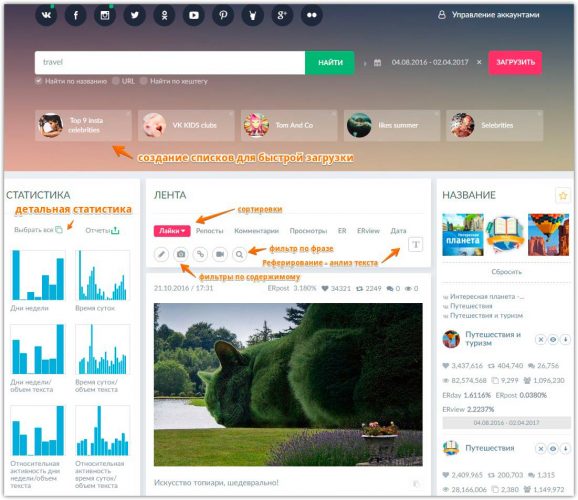
Перечислять все, что умеет сервис долго. Выделю основное.
- Можно сравнивать и анализировать несколько акаунтов одновременно в графическом виде:
- Активность за неделю, в % соотношении
- Активность по часам, в %
- Сравнение по «Лайкам», «Комментариям», «ER» (показатель вовлеченности подписчиков)
- Возможность экспорта данных в Excel
Также сервис помогает проанализировать самые популярные публикации в Instagram и отсортировать их по:
- «Лайкам», «Комментариям», «ER»
- По типу публикации (фото, видео, текст)
- Показать показатель ER каждой записи
Еще стоит выделить такие функции:
- Можно понравившиеся записи добавлять в «Избранное» и сортировать по тэгам. С последующей возможность отправки в автопостинг NOVAPRESS или
TIME2POST - Новая функция «Реферирование«. Которая проанализирует тексты у всех загруженных публикаций, покажет вам чаще всего употребляемые слова и хештеги.
Далее подробней, что для чего и как.
Статистика аккаунта Инстаграм
Зайдя на сервис, выбираете соц. сеть Инстаграм, авторизуетесь через свой профиль. И можете приступать загружать необходимые аккаунты. Интерфейс интуитивный и удобный.
Внимание! Если хотите сравнить несколько аккаунтов одновременно, то при добавлении каждого, жмите «+», выбирайте период загрузки, жмите «Загрузить».
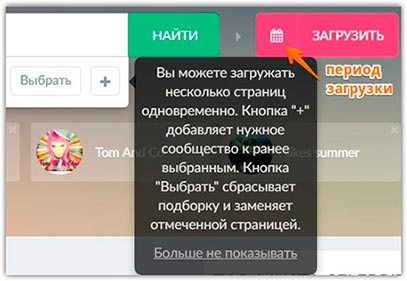
Загрузив несколько аккаунтов, вы можете выбрать с какими будете работать сейчас (стрелка справа внизу):
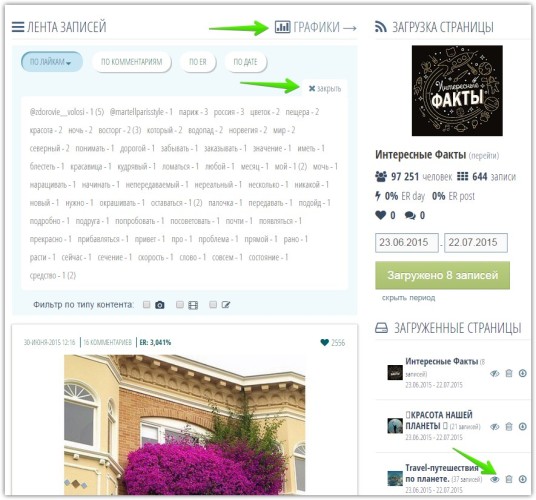
А можете выбрать все, и изучать какие публикации были самыми обсуждаемыми и «вирусными» (то есть набрали больше лайков). Их можно проанализировать и использовать для себя, как пример, чтобы повысить активность своих аккаунтов. Полностью копировать не рекомендую.
Важное обновление. Реферирование текста. Над фильтрами по типу контента появились кнопки «Реферирование текста» и «Поиск». Для чего они? С помощью этой функции можно узнать какая тематика лучше работает в сообществе.
Нажав на кнопку «Реферирование», проанализируются тексты у всех загруженных публикаций, вам отобразятся чаще всего употребляемые слова и хештеги (фото выше). После нажатия на любое слово или хештег отфильтруются все посты, где есть это слово (хештег), а сервис пересчитает показатели сумм лайков, репостов и ER (степень вовлеченности) по всем отфильтрованным постам.
Также произойдет пересчет сумм и ER при включении любого из фильтров по типу контента: фото, видео, ссылок и т.д (вся аналитика обновится).
Кнопка «Поиск», позволяет отфильтровать все записи с конкретным словосочетанием, после которого также пересчитаются все показатели.
В общем, огромное поле для действий.
Статистика аккаунтов Инстаграм в графиках
Далее, нажав вверху на кнопку «Графики» вы увидите отображение в графическом виде всех показателей аккаунтов за период загрузки постов.
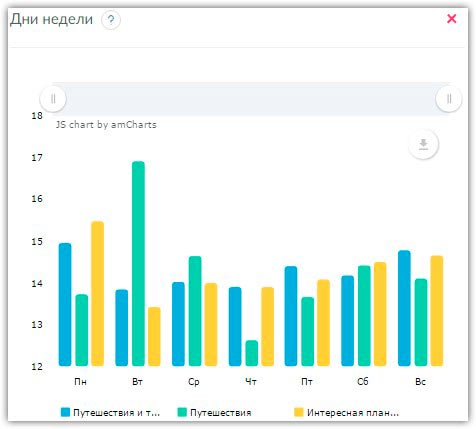
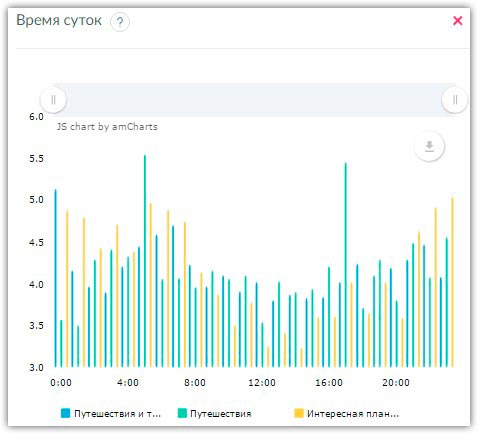
Для точности загружайте посты в аккаунтах за одинаковый период. К примеру, в данных аккаунтах я загрузил публикации за 150 дней. На основании этих данных берется средняя активность по дням недели времени суток.
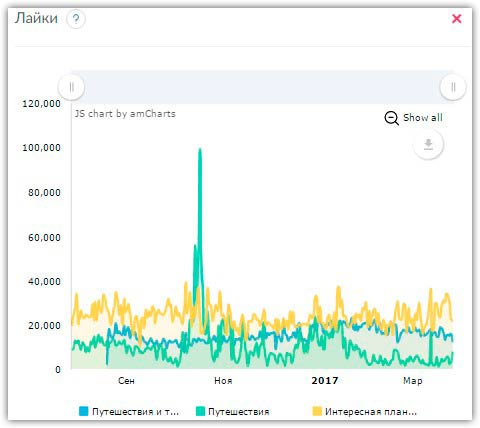
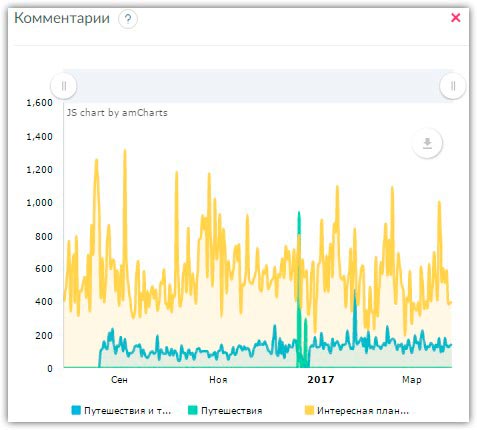
Еще полезные метрики для аналитики в Инстаграм
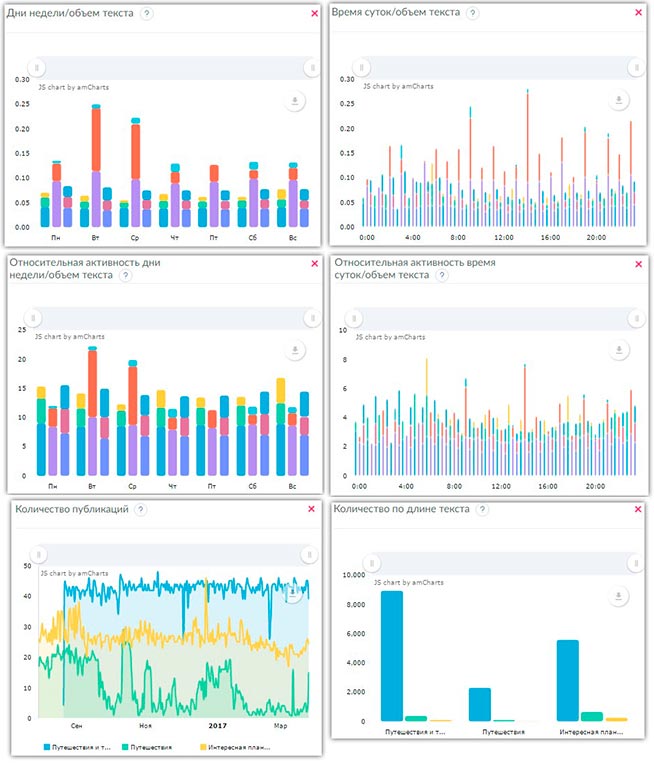
Дни недели/объем текста: показывает средний ER post записей с текстом определенной длины, опубликованных в разные дни недели за весь проанализированный период. Очень интересная метрика для анализа и аналитики в Инстаграм. Все расчеты сделаны по вашему часовому поясу.
Время суток/объем текста: показывает средний ER post записей с текстом определенной длины, опубликованных в разное время суток за весь проанализированный период.
Относительная активность дни недели/объем текста: показывает среднюю эффективность записей с текстом определенной длины, опубликованных в разные дни недели, по отношению к публикациям вышедшим в другие дни за весь проанализированный период в процентном соотношении.
Относительная активность время суток/объем текста: показывает среднюю эффективность записей с текстом определенной длины, опубликованных в разное время суток, по отношению к публикациям, вышедшим в другое время за весь проанализированный период в процентном соотношении.
Количество по длине текста: отображает суммарное количество публикаций по длине публикации.
Эта статья тоже может быть полезной:
Как в пару кликов находить самое популярное в Instagram.
Er, тип и содержание контента
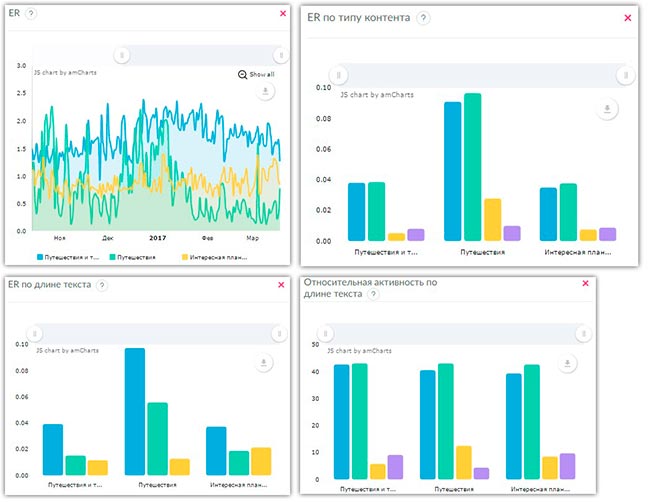
ER: отображает ERday по разным датам в проанализированном периоде.
ER по типу контента: отображает средний ER post записей с определенным содержанием.
ER по длине текста: отображает средний ER post записей по длине публикации.
Относительная активность по длине текста: отображает среднюю эффективность публикаций с определенной длине текста к средней эффективности других длин.
Хештеги, Er и активность
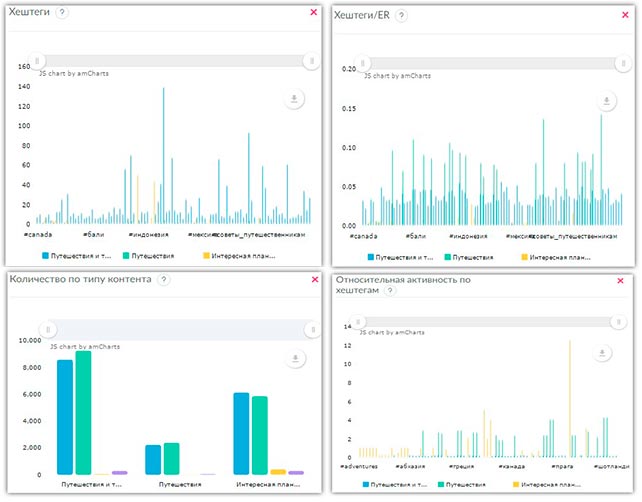
Хештеги: отображает количество постов опубликованных с указанным хештегом.
Хештеги/ER: показывает средний ERpost записей с определенным хештегом.
Относительная активность по хештегам: отображает среднюю эффективность публикаций с хештегом по отношению к публикациям с другим хештегом.
Количество по типу контента: отображает суммарное количество публикаций с тем или иным видом содержимого. Разные виды прикреплений (фото и видео, например) в одной публикации считаются здесь как разные единицы
Сравнение аккаунтов по «лайкам», комментариям, ER (показатель вовлеченности) В динамике все очень наглядно.
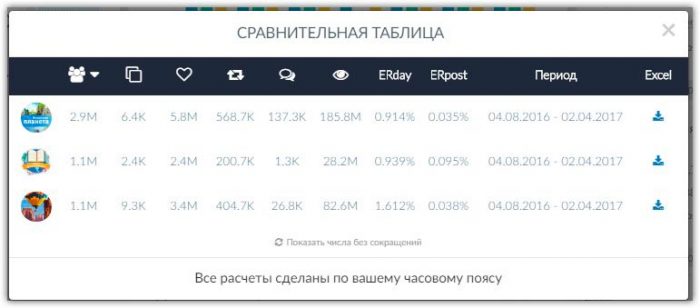
Показатель ER больше показывает качество аккаунта, насколько хорошо администратор его ведет. Полезно на него ориентироваться при выборе аккаунта для рекламы. Статистика в Инстаграм просто необходима, чтобы понимать возможности аккаунта и кратчайшие пути их увеличения.
Небольшое промо видео сервиса:
Обновление: сервис обновился и добавилось значительно больше данных для анализа аккаунта Инстаграм и сравнений с другими. Есть информация, что в ближайшее время будет добавлен мониторинг показателей аккаунтов.
Статистика Инстаграм аккаунта в виде мониторинга показателей
hitalama.com (сервис временно не работает)
Для использования сервиса hitalama.com необходима быстрая регистрация (по e-mail).
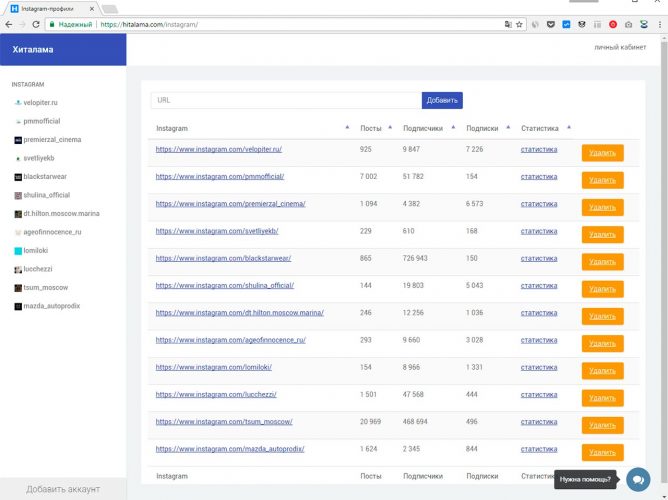
Но для начала вкратце, что он умеет:
- Показывать динамику изменения количества подписчиков по дням/часам;
- Показывать суммарное количество подписчиков на выбранное время, дни/часы;
- Отображать динамику подписок аккаунтом на другие профили;
- Отображать комментарии к последним 5-ти постам.
Теперь обо всем подробней. В сервисе обновили дизайн. Кто не видел каким он был раньше, был вот таким:
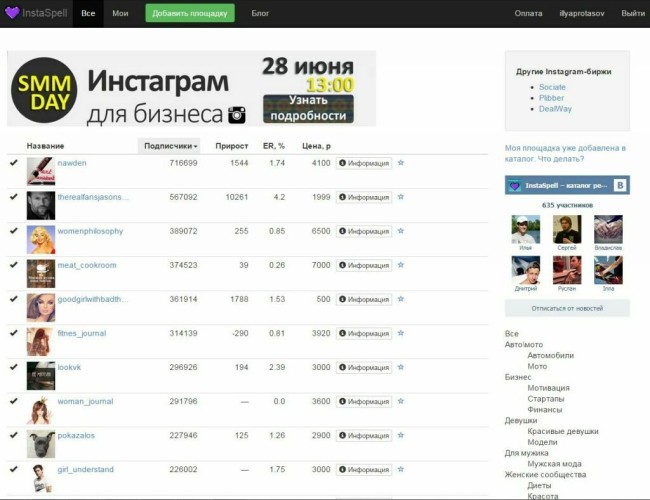
Теперь можете сравнить изменения 😉 Так, теперь о функционале.
Зайдя в раздел «Статистика профилей» (с левой стороны) вы увидите, что можно добавлять аккаунты на отслеживание статистики. Чем раньше вы добавите аккаунты, тем больше информации по ним у вас будет. Более полная статистика Инстаграм аккаунтов.
Далее, нажав на названии аккаунта кнопку «Информация» вы переходите в профиль. В профиле, вверху с правой стороны есть кнопка «Статистика профиля».
Вот там и находится статистика Инстаграм аккаунта. Вы сможете отслеживать:
Рост числа подписчиков по дням
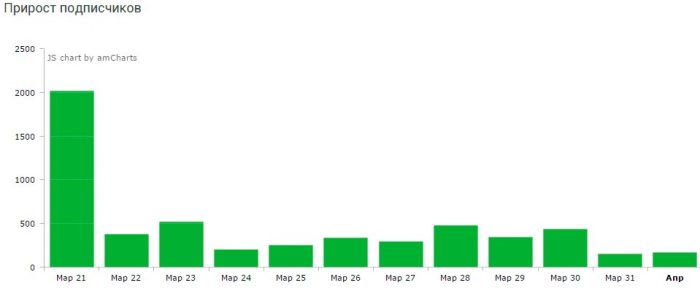
Суммарное количество на выбранное время (шаг 1 день) Что это значит: сколько подписчиков у пользователя было на выбранную дату. Также есть возможность отслеживать по часам. Удобно смотреть результаты проведения рекламных кампаний.
Динамика роста подписчиков
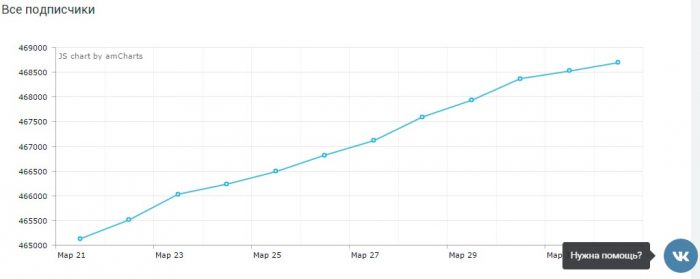
Здесь вы сможете наблюдать в какие дни/часы сколько подписалось/отписалось человек с аккаунта.
Динамика по лайкам, комментариям
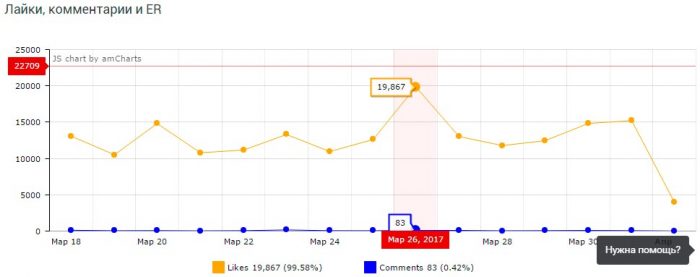
Есть возможность отслеживать динамику по лайкам, комментариям в удобном графическом виде.
Рост числа подписок по дням
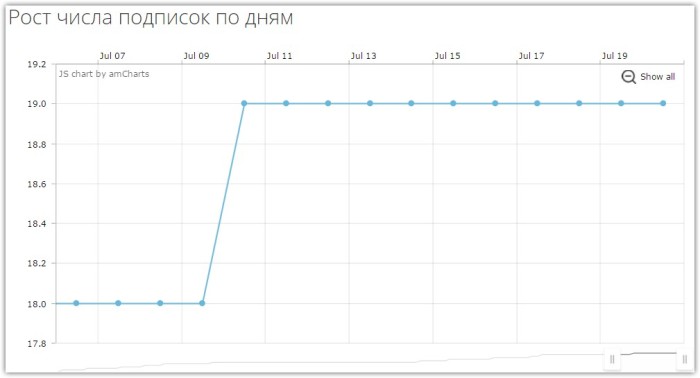
Во вкладке “Подписки” можно видеть динамику подписок аккаунтом на другие профили. Удобно отслеживать “массфолловинг”
Видео работы сервиса:
Спасибо, что досмотрели до этой страницы 😉
Функционал данных сервисов практически не пересекается. В обеих есть уникальные, полезные возможности. Уверен, благодаря им, у вас будет достаточно полная картина о статистике в инстаграм.
Как накручивают подписчиков в Инстаграм и зачем
Бывает, встречаются аккаунты с тысячами подписчиков, а нормальных комментариев к публикациям почти и нету. Большая вероятность что в них много накрученных подписчиков (ботов), и это будут не целевые участники и активности они особой проявлять в последствии не будут (покупки). Это оправдано лишь в том случае, если вы считаете к примеру, что аккаунт с количеством участников за 500 легче продвигать чем с 10. В таком случае могу посоветовать этот сервис по накрутке soclike.ru (автоматический).
В нем я тестировал и заказывал базовую накрутку на 500 подписчиков (за 3 дня подписалось 600 😉 ). Толку от таких подписчиков почти нет. Ни комментариев в тему к посту со смыслом, разве что лайки изредка ставят ( + свою функцию «для количества» выполняют). Важный момент, заказывать накрутку можно на аккаунт старше 10 дней и уже визуально оформленный (с публикациями).
В этом сервисе есть и целевая накрутка по заданному хэштегу, интересам, гео-привязке немотивированных пользователей. Вероятно, это более «живые» и целевые аккаунты пользователей. Это если есть необходимость, проверенный сервис.
Хорошие статьи в тему:
P.S Понравилась статья? Поделитесь с друзьями. Вопросы можете смело задавать в комментарии.
Интересное видео сегодня — как электро минивэн Edna спокойно обогнал BMW I8 и Dodge Viper:
Обновлено
Поделиться
Твитнуть
Отправить
Запостить
Поделиться
Отправить
Интересно также:
Как посмотреть статистику в Инстаграме
Зачем смотреть статистику
С помощью статистики вы узнаёте, что за люди подписаны на вас в Инстаграме, какие посты им нравятся. Эта информация полезна, если вы продвигаете бизнес в соцсети или хотите заработать на блоге. Работая со статистикой, вы в итоге продаёте больше или повышаете интерес к себе .


Прочитайте о метриках Инстаграма, чтобы ориентироваться в статистике
В статистике три раздела: действия, контент и аудитория. Во вкладке «Действия» общие показатели профиля, например, охват, количество показов и посещений. В разделе «Аудитория» — возраст и пол подписчиков, города и страны, в которых вас читают, время, когда подписчики активны. В разделе «Контент» показано, как смотрят ваши публикации и «Истории» — доступна аналитика по каждому посту.
Узнайте, как подключить бизнес-аккаунт и видеть статистику профиля
Статистика в Инстаграме открывается только у владельцев бизнес-аккаунтов . Метрики личного профиля вы можете посмотреть в Амплифере. Он обобщает данные по охвату и вовлечённости, рекомендует лучшее время для публикации и показывает, какие посты нравятся вашей аудитории.
Как посмотреть статистику бизнес-аккаунта в Инстаграме
1. Откройте мобильное приложение Инстаграма и свайпните из своего профиля влево;
2. Нажмите кнопку Статистика — она находится в правом верхнем углу;


3. Всё, вы открыли статистику в Инстаграме.
Попробуйте Амплифер: он разместит пост в Инстаграме в нужное время и расскажет, какие публикации нравятся вашим подписчикам. Две недели — бесплатно.
Запомнить:
- Благодаря работе со статистикой вы публикуете больше постов, интересных аудитории.
- В аналитике Инстаграма три раздела: действия, контент и аудитория.
- Смотрите метрики в самом Инстаграме или подключите Амплифер.
как ее подключить и настроить
Есть несколько способов того, как посмотреть статистику в «Инстаграм». Проверить количество посещений страницы и число скачанных фотографий нужно при оценке эффективности рекламной кампании и правильной настройки частоты показа объявлений.
Статистика в «Инстаграм»

Статистика инстаграм аккаунта позволяет оценить популярность каждого поста, она охватывает три основных показателя:
- Количество просмотров или показов. Что значит показы, проще понять на таком примере: если какой-то человек с одного профиля 100 раз за день посмотрит публикацию, это будет 100 показов, но когда 100 человек с разных учеток откроют какое-то одно фото, в статистике это все равно отразится 100 показов. Нужно понимать, что такое показы – это число появления поста на экране гаджета любого пользователя.
- Охват. Новичкам важно понять, что такое охват, поскольку это важнейший критерий эффективности продвижения. В отличие от показов, учет вовлеченности ведется только по просмотрам с разных аккаунтов. Если пост просматривает половина из подписчиков, продвижение можно считать успешным.
- После решения вопроса подключения статистики, пользователю становится доступным еще один важный показатель – вовлеченность, то есть он может в любой момент узнать число сохраненных фотографий из опубликованных, количество лайков и комментов, сделанных с разных учетных записей. Показатель вовлеченности помогает точнее определить целевую аудиторию и выявить актуальные темы для последующих публикаций.
Как подключается отображение статистики в «Инстаграме»
Перед тем как сделать доступным показ активности, нужно перевести учетку в Instagram на бизнес-профиль. Для этого нужно зайти в настройки профиля и найти опцию переключения типа аккаунта
Прежде чем решать проблему того, как подключить статистику в «Инстаграм», необходимо создать сообщество в связанной социальной сети Facebook. После этого можно включить отображение активности следующим образом:
- войти в Instagram с мобильного устройства;

- открыть настройки профиля, где находится раздел параметров, и найти опцию переключения на профиль компании;

- установить привязку к профилю в Facebook;

- прочитать руководство по использованию и пройти далее.
После перезагрузки приложения под каждым постом появится опция, позволяющая смотреть статистику в «Инстаграме» и оценивать интерес других пользователей к публикации.
Настройка статистики
Настроить метрики можно путем подключения дополнительных функций, по умолчанию показываются самые информативные, которые позволяют в полной мере оценить эффективность продвижения.
Статистика в «Инстаграме» для профессиональных маркетологов может включать следующие показатели:
- количество кликов на e-mail или опцию телефонного звонка;
- число переходов по ссылке на профиль;
- число фолловеров по половому признаку;
- классификация по возрастным группам;
- геолокация пользователей;
- активность по времени суток.
Настроить показ этих метрик можно в профиле аккаунта.
Где проверить данные
Проверить активность пользователей можно, нажав на интересующую публикацию и открыв опцию просмотра. В открывшемся окне появится информация об основных показателях: числе поставленных к публикации лайков, написанных комментариев и количестве сохранений поста. Здесь появятся также сведения о количестве посещений и показатели охвата аудитории.
Как посмотреть, кто сохранял фотографии
Помимо количества просмотров и сохранений постов, пользователя интересует информация о том, кто именно сохранил публикацию. В «Инстаграме» нет функции показа пользователей, сохраняющих фото или видео, приложение может только отследить количество просмотров.
В новых версиях Instagram появилась опция отправки сообщения пользователю при просмотре кем-либо личной переписки. Это сделано в целях безопасности.
Как отключить статистику в «Инстаграме»
Вопрос о том, как убрать статистику в «Инстаграм», может возникнуть после окончания бизнес-проекта, когда пропадает необходимость отслеживать активность пользователей.
Поскольку бизнес-аккаунт работает только после привязки к группе в Facebook, можно отключить статистику, переключив статус аккаунта «Инстаграм» на личный. Эти настройки находятся в меню приложений «Фейсбука».
Отключить бизнес-аккаунт можно и в настройках «Инстаграма», для этого в меню профиля нужно также переключиться на личный аккаунт. После этого функция просмотра метрик станет недоступной.
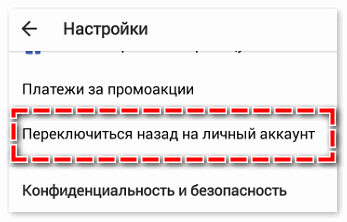
Возможные проблемы
Иногда возникает ситуация, когда пользователь жалуется, что у него не работает статистика в «Инстаграм». Это может происходить по нескольким причинам:
- одним из основных факторов, почему недоступна статистика, является малый срок функционирования аккаунта, система просто не успевает собрать достаточно данных для анализа;
- жалобы на то, что информация пропала, часто возникают при закрытой странице в «Фейсбук», для сбора информации она должна быть всегда загруженной на мобильном устройстве;
- отсутствие активности на странице;
- слишком высокая популярность аккаунта;
- сбой в работе приложения.
Все эти проблемы решаются очень легко, и обычно у пользователя нет проблем с отслеживанием эффективности продвижения бизнес-аккаунта в Instagram.